많은 음악 애호가들이 좋아하는 노래를 스트리밍하기 위해 Spotify를 사용하지만 이제는 유사한 기능을 제공하는 다른 더 나은 음악 스트리밍 플랫폼이 있습니다. Tidal은 더 많은 노래를 요구하고 더 높은 음질을 제공할 수 있기 때문에 가장 강력한 대안 중 하나입니다.
현재 Tidal이 수많은 무손실 오디오 및 비디오 콘텐츠를 제공한다는 사실을 감안할 때 음악 스트리밍 플랫폼을 Spotify에서 Tidal로 전환하고 싶을 수 있습니다. 그렇다면이 기사에주의를 기울여야합니다. 최고의 솔루션을 알려 드리겠습니다. Spotify 재생 목록을 Tidal로 전송하는 방법.
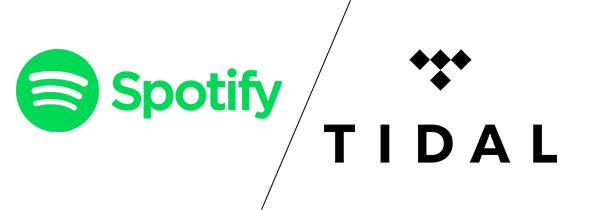
Spotify 대 Tidal: 차이점은 무엇입니까?
우리 모두는 Spotify와 Tidal이 모두 음악 애호가를 위한 음악 스트리밍 서비스를 제공한다는 것을 알고 있습니다. 그러나 음악 스트리밍 플랫폼을 전환하기 전에 Spotify와 Tidal의 차이점이 무엇인지 알고 싶을 것입니다. 걱정 마! 우리는 당신을 위해 간략한 비교를 만들었습니다.
| 스포티 파이 | 조수의 | |
| 음악 라이브러리 | 70천만 개 이상의 타이틀 | 80천만 개 이상의 타이틀 |
| 음악 품질 | 프리 티어용 - 96kbps/160kbps 프리미엄 티어용 - 320kbps | 높은 계층의 경우 - 320kbps 하이파이 계층 - 44.1kHz/16비트 마스터 품질 오디오 -96kHz/24비트 |
| 스트리밍 콘텐츠 | 개인화 된 재생 목록을 활성화합니다. 새로운 음악을 발견하는 'Discover Weekly' 기능 |
개인화 된 재생 목록을 활성화합니다. 새로운 음악을 발견하는 'Tidal Rising' 기능 |
| 소셜 미디어 기능 | 강력한 소셜 미디어 공유 기능 | 음악 스트리밍 자체에 더 집중 |
| 오디오 형식 | AAC, OGG 보비스 | AAC, ALAC, FLAC, MQAFLAC/WAV |
| 가격 정책 | 프리 티어 프리미엄 월 $9.99 |
프리 티어 HiFi 월 $9.99 하이파이 플러스 월 $19.99 |
| 지원 시스템 | 안드로이드, iOS, 윈도우, 맥 OS, 리눅스 | 윈도우, OSX, iOS, 안드로이드 |
| 독점 상품 | 4만 개가 넘는 팟캐스트 | 타이달 X |
보시다시피 Spotify와 Tidal 모두 고유한 장점이 있습니다. 그러나 Tidal은 더 높은 음질을 제공할 수 있고 더 큰 음악 라이브러리를 가지고 있기 때문에 실제로 어떤 측면에서는 Spotify보다 낫습니다.
따라서 음악 스트리밍 플랫폼을 Spotify에서 Tidal로 전환하고 싶을 수 있습니다. 그러나 물론 재생 목록을 재구성하는 데는 시간이 걸립니다. 가장 좋은 방법은 음악 스트리밍 플랫폼을 원활하게 전환할 수 있도록 Spotify 재생 목록을 Tidal로 전송하는 것입니다.
그런 다음 질문으로 돌아가서 Spotify 재생 목록을 Tidal로 전송하는 방법은 무엇입니까?
Spotify 재생 목록을 Tidal로 직접 전송할 수 있습니까?
어느 정도, 답은 예입니다. 일부 온라인 음악 변환기를 활용하여 Spotify 재생 목록을 Tidal과 동기화할 수 있습니다. 하지만 실제로는 작동하기 때문에 Spotify 및 Tidal에서 동일한 오디오 콘텐츠와 일치. Spotify에서만 사용할 수 있는 음악을 전송하려는 경우 실패합니다.
또한 두 플랫폼에서 동일한 콘텐츠를 자동으로 일치시키기 때문에 특히 커버와 리믹스와 관련하여 때때로 실수를 합니다. 예를 들어 온라인 음악 변환기는 Spotify에서 원곡 대신 커버를 감지하고 Tidal에 동기화할 수 있습니다.
Turn My Music Online Converter를 사용하여 Spotify 재생 목록을 Tidal로 전송하는 방법
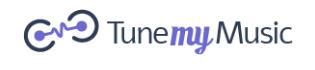
당신이 사용할 수 TuneMy음악 Spotify 재생 목록을 Tidal에 쉽게 동기화할 수 있습니다. Spotify 재생 목록을 Tidal로 또는 그 반대로 전송할 때만 작동하지 않습니다. TuneMyMusic은 또한 Apple Music, YouTube Music, Amazon Music, Pandora 등을 포함한 온라인 음악 스트리밍 서비스 간의 재생 목록 전송을 지원합니다. 전송 프로세스는 다음과 같이 간단합니다.
1 단계 We Buy Orders 신청서를 클릭하세요. TuneMy음악 공식 웹사이트에서 Let's Start 버튼을 클릭합니다.
2 단계 Select The Source 페이지에서 Spotify 배너를 찾아 누릅니다. Spotify 계정으로 로그인합니다.
3 단계 변환해야 하는 Spotify 재생 목록 URL을 검색 상자에 붙여넣습니다.
4 단계 다음을 클릭하십시오: 목적지 선택, Tidal을 찾아 목적지로 선택하십시오. Tidal 계정으로 로그인합니다.
5 단계 재생 목록에서 Spotify에서 Tidal로 전송할 노래를 선택하십시오. 내 음악 이동 시작을 클릭하여 Spotify 재생 목록을 Tidal과 동기화하십시오.
팁 : 얼마든지 이체 가능 500 곡 Spotify에서 Tidal까지 무료입니다. 더 많은 노래를 전송하거나 더 높은 음질로 전송하려면 월 $9.99에 구독할 수 있습니다.
TuneFab을 사용하여 Spotify 재생 목록을 Tidal로 전송하는 대안
Spotify 재생 목록을 Tidal 또는 기타 스트리밍 플랫폼으로 전송할 수 있지만 실제로는 음악 파일을 다운로드하지 않았습니다. Spotify Premium 가입자는 앱 내에서 오프라인 재생을 위해 재생 목록을 다운로드할 수 있으므로 Spotify Free 사용자는 온라인에서만 좋아하는 노래를 들을 수 있습니다.
즉, 무료 Spotify 사용자인 경우 여기에서 노래를 다운로드할 수 없습니다. 음악 스트리밍 플랫폼을 전환하면 일부 음악은 Spotify에서만 사용할 수 있으며 더 이상 들을 수 없습니다.
따라서 신뢰할 수 있는 타사 도구를 사용하여 Spotify 재생 목록 다운로드, 로컬 장치에 보관하면 언제 어디서나 들을 수 있습니다. 그런 다음 Spotify에 자유롭게 업로드하고 TuneMyMusic과 같은 온라인 변환기를 사용하여 업로드된 Spotify 재생 목록을 Tidal로 전송할 수 있습니다.
TuneFab Spotify 음악 변환기 우리의 최고의 추천이 될 것입니다. Spotify에서 제한 및 DRM 보호를 제거할 수 있는 안정적이고 효율적인 Spotify 음악 변환기입니다. Spotify 무료 사용자 원하는 음악 콘텐츠를 다운로드하고 MP3/M4A/FLAC/WAV 오디오 파일로 저장합니다.
TuneFab Spotify 음악 변환기의 주요 특징
● 노래, 재생 목록, 앨범 및 팟캐스트를 포함한 Spotify 오디오 콘텐츠 다운로드를 지원합니다.
● 최대 5kbps의 고음질을 유지하면서 일괄 변환 및 최대 320배 빠른 속도를 지원합니다.
● 더 나은 관리를 위해 ID3 태그 및 기타 정보를 보존합니다.
● 편리한 오프라인 재생을 위해 로컬 장치에서 Spotify 음악을 영구적으로 다운로드하십시오.
TuneFab을 통해 프리미엄 없이 Spotify 재생 목록 다운로드
TuneFab Spotify 음악 변환기를 통해 Spotify 재생 목록을 다운로드하는 과정은 간단합니다. 다음 단계를 따르십시오.
1 단계. TuneFab 음악 변환기 다운로드, 설치 및 실행
내장된 Spotify 웹 플레이어를 사용하면 다운로드가 더 쉬워집니다. 앱을 실행하면, 로그인 버튼은 오른쪽 상단 모서리에 있습니다. 로그인하려면 클릭하십시오. 프리미엄 구독자 계정이 필요하지 않습니다.

2으로 나오세요. 변환을 위해 원하는 Spotify 재생 목록을 선택하십시오.
다운로드하려는 노래/재생 목록을 검색합니다. 기존 재생 목록에서 다운로드할 노래/재생 목록/앨범을 선택할 수 있습니다. 에 드래그 앤 드롭 녹색 "+" 아이콘 변환 페이지에 추가합니다.

3단계 출력 형식 및 기타 설정을 확인합니다.
오른쪽 상단에서 출력 오디오 형식을 선택할 수 있습니다. 모든 파일 변환 메뉴에서 하나씩 선택하거나 출력 형식 각 노래 옆에 있는 메뉴. MP3/M4A/WAV/FLAC로 변환하도록 선택할 수 있습니다. 여기서 우리는 당신이 선택하는 것이 좋습니다 FLAC Tidal이 이 오디오 형식을 지원하기 때문입니다.
참고 : 기본 설정에서 기본 출력 형식, 샘플 속도 및 비트 전송률을 설정할 수 있습니다.
를 클릭하십시오 모두 변환, 일괄 변환 모드가 켜집니다. 또는 개 심자 각 노래를 변환하는 버튼.

4단계 완료 탭에서 다운로드한 노래를 찾습니다.
가볍게 두드리다 출력 파일보기 다운로드한 파일을 찾습니다. 원하는 음악 플레이어에서 들을 수 있습니다.
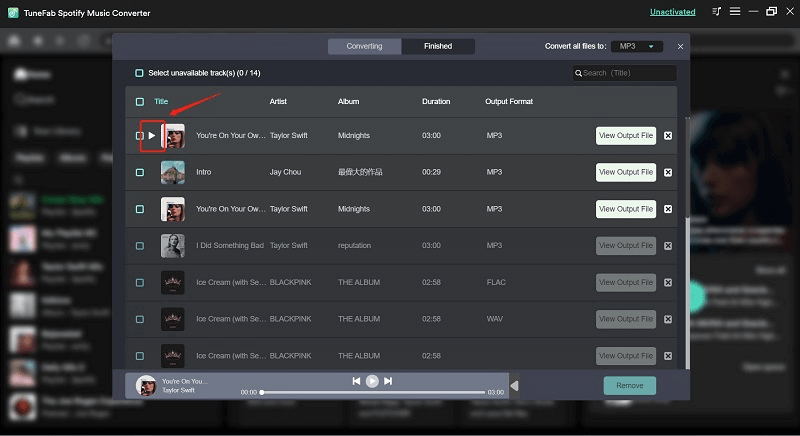
다운로드한 재생 목록을 Spotify에 업로드
1 단계 Spotify 데스크톱 소프트웨어를 실행하고 아래쪽 화살표 아이콘을 클릭한 다음 설정.
2 단계 아래로 스크롤하여 찾으십시오. 로컬 파일을 누른 다음 버튼을 눌러 활성화합니다. 로컬 파일 표시 기능.
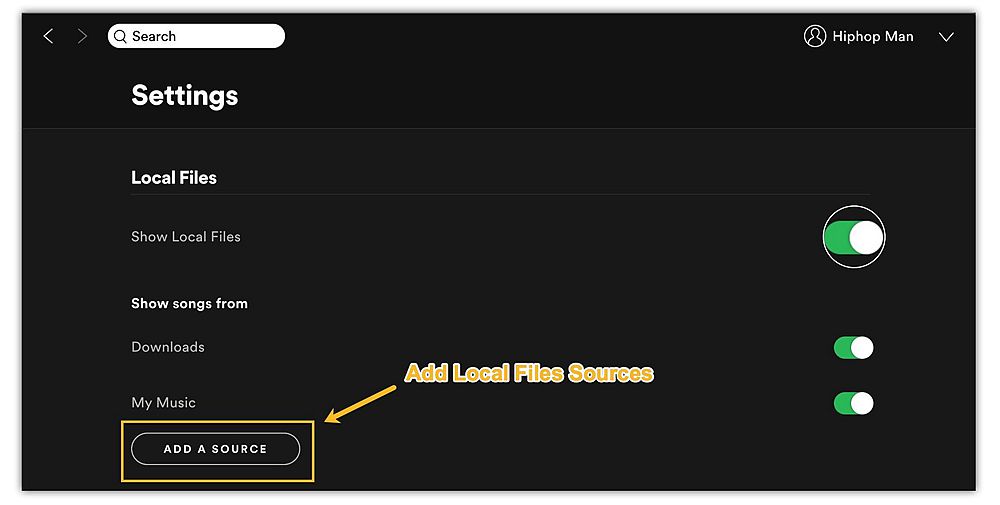
팁 : Spotify는 다음에서 자동으로 음악 파일을 감지합니다. iTunes, 다운로드 및 내 음악 폴더. CD 또는 기타 소스에서 노래를 가져오려면 소스 추가 선택한 로컬 파일을 가져옵니다.
3 단계 아래의 도서관 섹션 선택 로컬 파일 Spotify로 가져온 모든 타이틀을 확인할 수 있습니다.
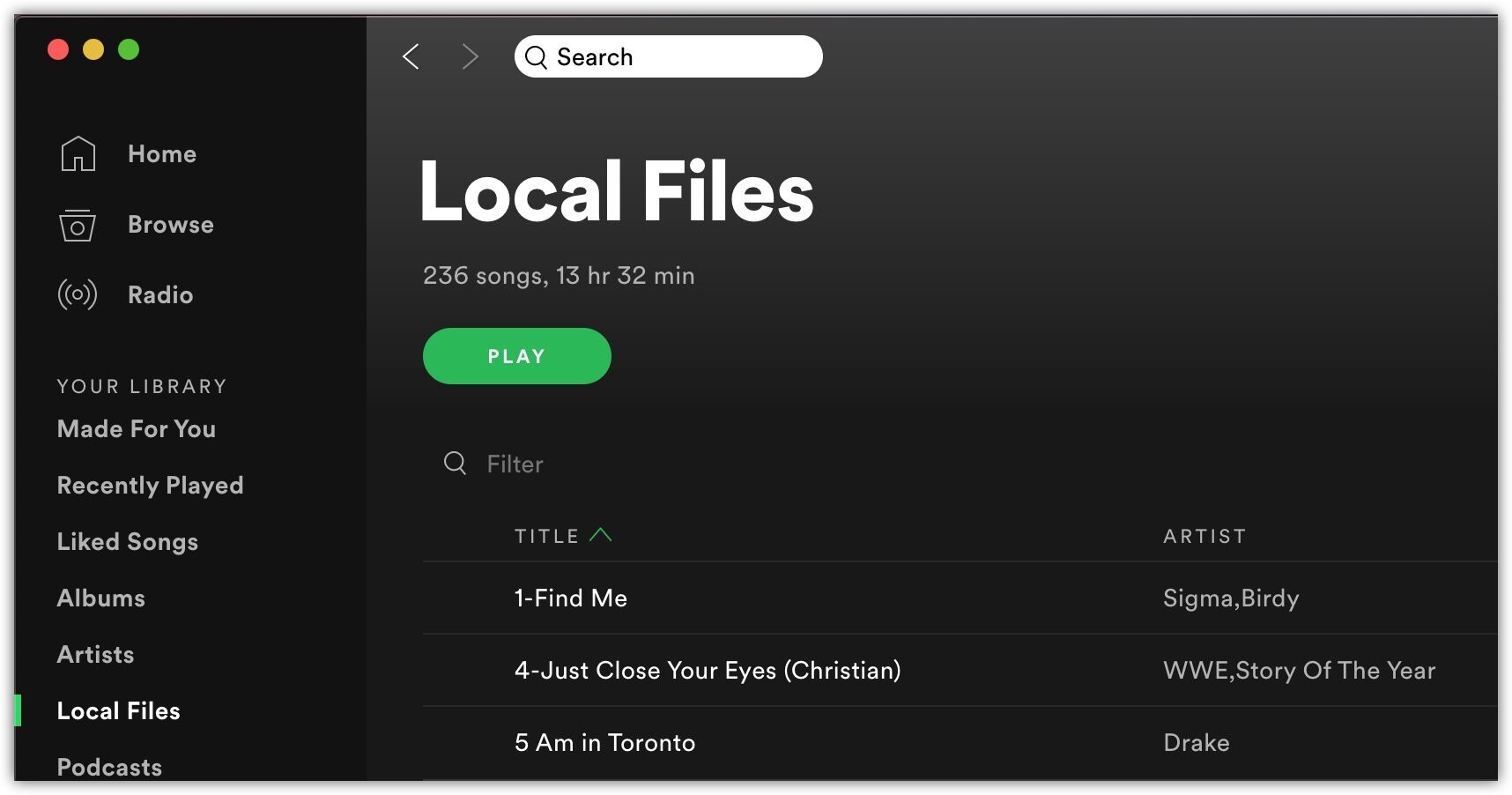
Spotify 재생 목록을 Tidal Online으로 전송
이제 로컬 재생 목록을 Spotify에 업로드했으므로 다음을 사용할 수 있습니다. TuneMy음악 새 Spotify 재생 목록을 Tidal로 전송합니다.
Spotify 재생 목록을 Tidal로 전송하는 것에 대한 FAQ
Spotify 재생 목록을 무료로 Tidal로 전송하는 방법은 무엇입니까?
TuneMyMusic은 무료 사용자가 500곡 내에서만 전송할 수 있습니다. 그러나 당신은 사용할 수 있습니다 무료음악 Spotify 재생 목록을 무료로 Tidal로 전송합니다. PC/Mac은 물론 iOS/Android 휴대폰에서도 사용할 수 있습니다. 하지만 당신은 FreeYouMusic 앱 다운로드.
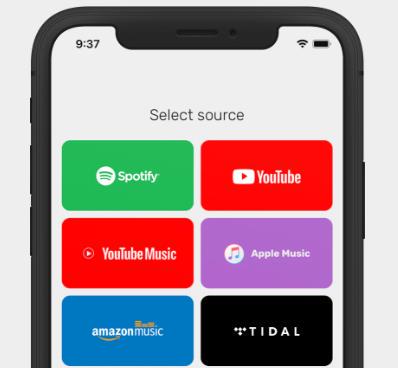
1 단계 FreeYourMusic 앱을 다운로드하고 실행한 다음 선택합니다. 스포티 파이 소스로.
2 단계 선택 조수의 당신의 목적지로.
3 단계 전송할 재생 목록을 선택하십시오.
4 단계 확인하고 전송을 시작합니다.
Tidal 재생 목록을 Spotify로 전송할 수 있습니까?
물론. 당신이 사용할 수있는 TuneMy음악 or Soundiiz 위에 소개된 동일한 단계에서 Tidal 재생 목록을 Spotify로 전송합니다.
결론
음악 스트리밍 플랫폼을 전환하고 싶지만 Spotify 재생 목록을 유지하려면 온라인 변환기를 사용하여 Spotify 재생 목록을 Tidal로 전송하십시오. 그 중, TuneFab Spotify 음악 변환기 Spotify Premium 구독 없이도 Spotify 음악을 다운로드하고 로컬 장치에 보관할 수 있습니다. 원하는 만큼 음악 파일을 보관할 수 있습니다. 그런 다음 Spotify에 업로드하기만 하면 온라인 변환기를 통해 최신 재생 목록을 Tidal로 전송할 수 있습니다.















